- ASP.NET-个性化
- ASP.NET-个性化(1)
- Python中的个性化任务管理器(1)
- Python中的个性化任务管理器
- Microsoft Azure-个性化访问
- Microsoft Azure-个性化访问(1)
- vim 挂起 (1)
- Vim-宏
- vim (1)
- Vim-宏(1)
- Python|从给定的表达式列表生成个性化数据
- Python|从给定的表达式列表生成个性化数据(1)
- Azure-个性化公司品牌(1)
- Azure-个性化公司品牌
- 项目理念 | (个性化实时更新系统)
- 项目理念 | (个性化实时更新系统)(1)
- 删除键 vim (1)
- vim - 任何代码示例
- vim 挂起 - Shell-Bash (1)
- vim 挂起 - 无论代码示例
- Vim-使用Vim作为Ide(1)
- Vim-使用Vim作为Ide
- vim 挂起 - Shell-Bash 代码示例
- 重复宏 x 次 vim (1)
- 替换 vim (1)
- 在 vim 中替换 (1)
- Vim-搜索
- Vim-搜索(1)
- vim 的 3 种模式 (1)
📅 最后修改于: 2020-10-14 08:29:29 🧑 作者: Mango
我们可以根据我们的要求个性化Vim。在本节中,我们将讨论以下项目-
- 配置文件
- 更改字体
- 改变配色方案
- 个人突出
- 状态行
配置文件
对于Vim,配置文件可以位于用户级别或全局级别。用户特定的设置将存储在用户级别的文件中,而全局设置将存储在全局级别的文件中。
Vimrc文件
全球病毒
要找出全局vimrc文件,请在编辑器中执行以下命令
:echo $VIM
要么
:echo \%VIM\%
在Linux上,该文件位于/ usr / share / vim目录下,而在Windows上,该文件位于C:\ Program Files \ Vim文件夹下
本地vimrc
本地vimrc将位于用户的主目录下。例如,在Linux上,它将位于/ home /
请注意,在Windows上,文件名是_vimrc,而在Linux上,文件名是.vimrc。
Gvimrc
全局gvimrc
在Linux上,此文件位于/ usr / share / gvim目录下,而在Windows上,该文件位于C:\ Program Files \ Vim文件夹下
本地gvimrc
本地gvimrc将位于用户的主目录下。例如,在Linux上,它将位于/ home /
请注意,在Windows上,文件名是_gvimrc,而在Linux上,文件名是55 .gvimrc。
执行
exrc文件用于向后兼容。如果存在vimrc或gvimrc文件,则将忽略这些文件。
全球执行
在Linux上,该文件位于/ usr / share / vim目录下,而在Window上,该文件位于C:\ Program Files \ Vim文件夹下
本地执行
本地exrc将位于用户的主目录下。例如,在Linux上,它将位于/ home /
更改字体
要更改字体,请在gVim中执行以下命令-
:set guifont = courier
上面的命令会将字体更改为courier。
改变颜色
要更改配色方案,请执行以下命令-
:colorscheme
当您按下制表字符,它将显示Vim可用的配色方案。
个人突出
在某些列之后突出显示字符
执行以下命令以突出显示大于73的列-
:match ErrorMsg /\%>73v.\+/
下图显示了这一点-
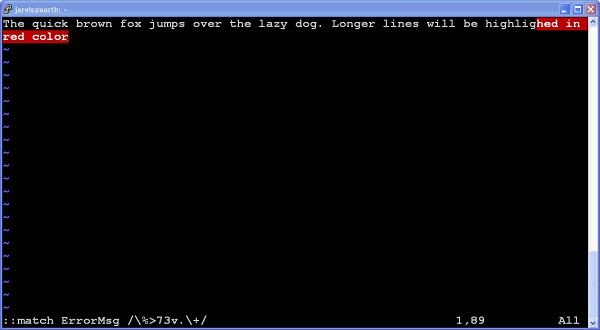
以下是此命令的说明-
| Sr.No | Command & Description |
|---|---|
| 1 | \%>
Match after column |
| 2 | 73
This is column number |
| 3 | V
It should work for virtual columns only |
| 4 | .\+
Match one or more characters |
添加行号
要添加行号,请执行以下命令-
:set number
要禁用此命令,请执行以下命令-
:set nonumber
设定号码宽度
要设置数字宽度,请执行以下命令-
:set numberwidth =
拼写检查
要启用拼写检查,请执行以下命令-
:set spell
并设置拼写语言执行以下命令-
:set spelllang =
例如在逗号后面设置德语使用-
:set spelllang = de
缩写
使用缩写,我们可以为长字符串创建快捷方式。例如,以下命令创建缩写,即“ quick”。
:abbr quick the quick brown fox
如果您输入“ quick”并按tab,那么它将被“ the quick brown fox”字符串代替
我们可以用它来纠正一些错别字。例如下面的命令这样做-
:abr teh the
状态行
状态行显示在编辑器的底部。要启用状态行,请执行以下命令-
:set laststatus = 2
要为当前会话删除此命令,请执行以下命令-
:set laststatus = 0